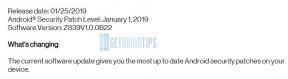Düzeltme: Yükleme Ekranında Takılmış Tarkov'dan Kaçış
Miscellanea / / January 09, 2022
Tarkov'dan kaçış Battlestate Games tarafından geliştirilen ve yayınlanan, yalnızca Windows için kullanılabilen çok oyunculu birinci şahıs nişancı video oyunudur. Yaklaşık bir yıl boyunca bir beta test programına sahip olduktan sonra nihayet kullanıma sunuldu ve Steam veya Epic Store yerine geliştiricilerden ön sipariş verilebilir. Şimdi, aynı zamanda Yükleme Ekranında Sıkışmış Tarkov'dan Kaçış sorunuyla karşılaşan kurbanlardan biriyseniz, düzeltmek için bu kılavuzu takip edebilirsiniz.
Oyunun hala kapalı beta programında çalıştığını ve ne zaman biteceğini bilmediğimizi de belirtelim. Bu nedenle, hatalar veya kararlılıkla ilgili birkaç sorunla karşılaşma ihtimaliniz yeterince yüksektir. Bu arada, çevrimiçi çok oyunculu FPS oyunlarından bahsedecek olursak, çökme, gecikme, siyah ekran sorunları, oyunun yüklenmemesi ve daha fazlası gibi sorunlar yaşayabilirler. Bu sana oluyorsa, endişelenme.

Sayfa İçeriği
-
Düzeltme: Yükleme Ekranında Takılmış Tarkov'dan Kaçış
- 1. Oyunu yönetici olarak çalıştırın
- 2. GPU Sürücüsünü Güncelle
- 3. Wi-Fi Yönlendiricinizde Güç Döngüsü
- 4. Güvenlik Programlarını Devre Dışı Bırak
- 6. Sunucu Durumunu Kontrol Et
- 7. Uyumluluk Sorun Gidericisini Çalıştırın
Düzeltme: Yükleme Ekranında Takılmış Tarkov'dan Kaçış
PC oyunları için sizi çok rahatsız edebilecek yükleme ekranı sorununun birkaç olası nedeni olabilir gibi görünüyor. Bazen oyun sunucusu bağlantısı veya internet sorunu, hatta oyun dosyasıyla ilgili sorunlar sizi çok rahatsız edebilir. Bazı senaryolarda, virüsten koruma engelleme sorunu veya güncel olmayan bir grafik sürücüsü veya yer paylaşımı uygulamaları vb. de bu tür sorunları tetikleyebilir. Neyse ki, aşağıda çalışması gereken tüm olası geçici çözümleri paylaştık.
1. Oyunu yönetici olarak çalıştırın
Kullanıcı hesabı denetimiyle ilgili sorunlardan kaçınmak için Windows PC'de Escape from Tarkov oyun exe uygulama dosyasını yönetici olarak çalıştırmalısınız. Bunu yapmak için:
- Sağ tık üzerinde Tarkov'dan kaçış PC'nizde exe kısayol dosyası.
- Şimdi, seçin Özellikler > üzerine tıklayın uyumluluk sekme.
- üzerine tıkladığınızdan emin olun. Bu programı yönetici olarak çalıştırın işaretlemek için onay kutusu.
- Tıklamak Uygulamak ve seçin tamam değişiklikleri kaydetmek için
2. GPU Sürücüsünü Güncelle
Oyununuzun herhangi bir grafik sorunu olmadan düzgün şekilde çalışması için PC'deki grafik sürücüsü güncellemesini kontrol etmek daha iyidir. Bunu yapmak için aşağıdaki adımları takip edebilirsiniz:
- Sağ tık üzerinde Başlangıç menüsü açmak için Hızlı Erişim Menüsü.
- Tıklamak Aygıt Yöneticisi listeden.
- Şimdi, çift tıklama üzerinde Ekran adaptörleri Listeyi genişletmek için kategori.
- O zamanlar sağ tık özel grafik kartı adına.
- Seçme Sürücüyü güncelle > Seç Sürücüleri otomatik olarak ara.
- Mevcut bir güncelleme varsa, otomatik olarak en son sürümü indirecek ve kuracaktır.
- Bittiğinde, efektleri değiştirmek için bilgisayarınızı yeniden başlattığınızdan emin olun.
Aksi takdirde, grafik sürücüsünün en son sürümünü manuel olarak indirebilir ve resmi üreticinin web sitesi aracılığıyla doğrudan bilgisayarınıza kurabilirsiniz. Dosyayı indirmek için tam grafik kartı model numarasını seçtiğinizden emin olun. Böylece Nvidia ekran kartı kullanıcıları şuraya gidebilir: Nvidia resmi sitesi ve AMD grafik kartı kullanıcıları şu adresi ziyaret edebilir: AMD web sitesi.
3. Wi-Fi Yönlendiricinizde Güç Döngüsü
İnternet bağlantısını herhangi bir şekilde yenilemek için Wi-Fi yönlendiricinizde bir güç döngüsü gerçekleştirmeniz önerilir. Bazen ağ bağlantısıyla ilgili sorunlar oyun sunucusunda birkaç soruna neden olabilir veya oyun tam olarak yüklenmeyebilir. Yönlendiriciyi kapattığınızdan ve güç kablosunu ondan çıkardığınızdan emin olun. Ardından yaklaşık 30 saniye bekleyin ve güç kablosunu tekrar prize takın. Şimdi yönlendiriciyi açın ve sorunu kontrol etmek için internete bağlanın.
4. Güvenlik Programlarını Devre Dışı Bırak
- Tıkla Başlangıç menüsü > Yazın güvenlik duvarı.
- Seçme Windows Defender Güvenlik Duvarı arama sonucundan.
- Şimdi, tıklayın Windows Defender Güvenlik Duvarı'nı açın veya kapatın sol bölmeden.
- Yeni bir sayfa açılacaktır > Windows Defender Güvenlik Duvarını kapatın (önerilmez) her ikisi için de seçenek Özel ve Genel Ağ Ayarları.
- Seçildikten sonra üzerine tıklayın tamam değişiklikleri kaydetmek için
Ardından, aşağıdaki adımları izleyerek bilgisayardaki antivirüs programını geçici olarak devre dışı bıraktığınızdan emin olun:
- basmak Windows + ben açmak için tuşlar Windows Ayarları Menü.
- Tıklamak Güncelleme ve Güvenlik > üzerine tıklayın Windows Güvenliği sol bölmeden.
- Şimdi, tıklayın Windows Güvenliğini Açın buton.
- git Virüs ve tehdit koruması > üzerine tıklayın Ayarları yönet.
- Ardından, basitçe yapmanız gerekecek kapat en Gerçek zamanlı koruma değiştir.
- İstenirse, üzerine tıklayın Evet daha ileri gitmek için.
6. Sunucu Durumunu Kontrol Et
Üçüncü taraf Down Detector web sitesini ziyaret ederek Escape from Tarkov oyununun sunucu durumunu kontrol ettiğinizden emin olun. bu bağlantı. Bazen oyun sunucusuyla ilgili kesinti veya kesinti gibi sorunlar ve hatta bakım süreci, oyunun çökmesine veya yükleme ekranında takılmasına neden olabilir. Bu makaleyi yazarken oyun sunucusunda bir sorun olduğunu ve birçok oyuncunun bundan etkilendiğini görebiliyoruz.
Reklamlar
Aynı sorunla da karşı karşıyaysanız, sorun tamamen çözülene kadar bir süre beklediğinizden emin olun.
7. Uyumluluk Sorun Gidericisini Çalıştırın
Yöntemlerden hiçbiri sizin için işe yaramadıysa, Escape from Tarkov oyunuyla PC'de uyumluluk sorun gidericisini çalıştırmayı deneyin. Böyle yaparak:
- Her şeyden önce, Escape from Tarkov oyunundan çıkın > Başlat Battle State Oyunları başlatıcısı.
- Başlatıcıya git Ayarlar menü > Seçtiğinizden emin olun 'Oyunu başlattığımda: Başlatıcı penceresini açık tutun'.
- Şimdi, başlat Tarkov'dan kaçış oyun > Yükleme ekranında bir kez daha takılırsanız, Görev Yöneticisini açmak için Ctrl+Alt+Del tuşlarına basmanız yeterlidir.
- şuraya git Detaylar sekmesi > Bulun EscapeFromTarkov.exe listeden uygulama görevi.
- Sağ tık belirli bir görevde ve üzerine tıklayın Özellikler.
- Ardından, Özellikler penceresini açık bırakın ve Görev Yöneticisine geri dönün.
- Sağ tık üzerinde EscapeFromTarkov.exe uygulama dosyası > üzerine tıklayın Görevi bitir.
- Tıkla İşlemi Sonlandır düğmesi > Ardından Özellikler pencere.
- şuraya git uyumluluk sekmesi > üzerine tıklayın 'Uyumluluk sorun gidericisini çalıştırın' buton.
- Tıklamak 'Önerilen ayarları deneyin' ve programı test edin.
- Sorun giderme işlemini tamamlamak için ekrandaki talimatları izleyin.
- Sen bittin. Bu yöntem sorunu tamamen çözmelidir.
İşte bu, çocuklar. Bu kılavuzun size yardımcı olduğunu varsayıyoruz. Diğer sorularınız için aşağıya yorum yapabilirsiniz.
Reklamlar